
Wie benutzt man Tedee mit Homey?
Nach der Integration von Tedee mit Homey können Sie jetzt Ihr intelligentes Schloss über die hochmoderne zentrale Schnittstelle steuern und seine Arbeit mit anderen Geräten automatisieren.
Hier erfahren Sie, wie Sie Tedee mit Homey integrieren >>
Zugriff auf Ihr Gerät
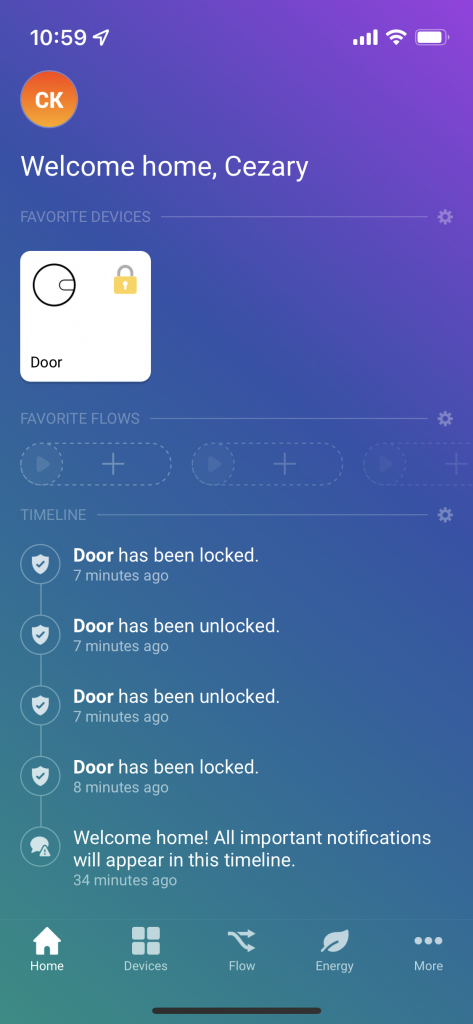 |
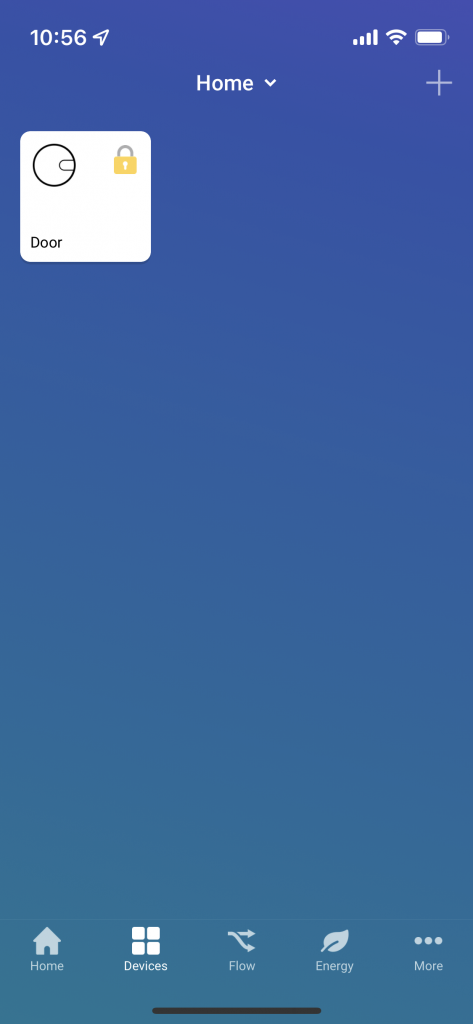 |
Wählen Sie Ihr intelligentes Schloss aus der Liste der integrierten Geräte im Tab “Geräte” oder auf dem Startbildschirm, wenn es zu den Favoriten hinzugefügt wurde.
Sie können die Steuerbildschirme ändern, indem Sie nach rechts und links wischen, um zwischen verschiedenen Steuerungen zu wechseln.
Steuern Sie Ihr Tedee
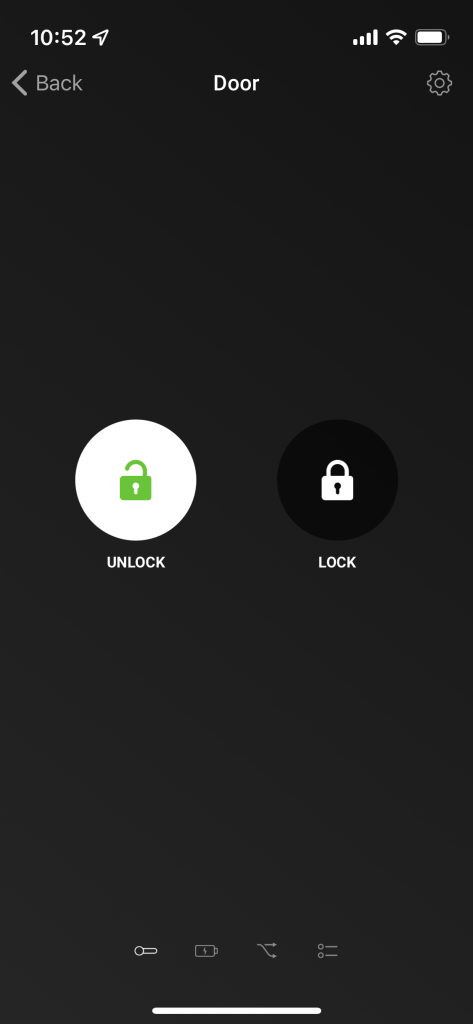 |
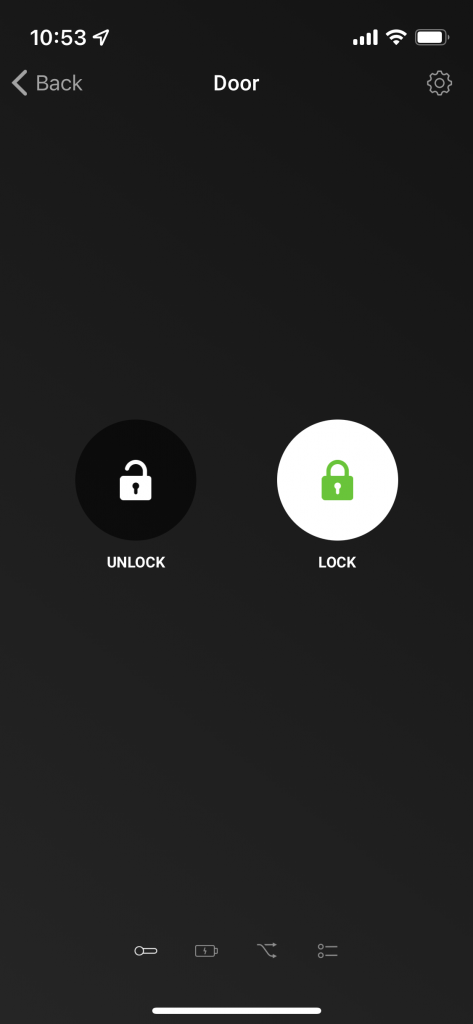 |
Der Standardbildschirm des Geräts ermöglicht das Ver- und Entriegeln mit einfachen Steuerungen. Drücken und halten Sie das Vorhängeschloss, um Tedee zu sperren oder zu entsperren.
Überprüfen Sie die Batterie
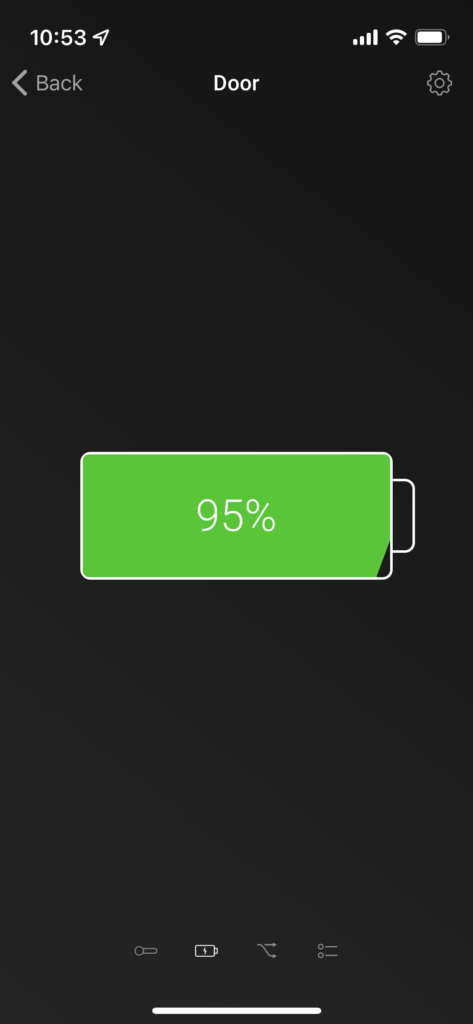
Sie können den aktuellen Energiestand Ihres Tedee intelligenten Schlosses sehen. Außerdem sehen Sie die Benachrichtigung, wenn es aufgeladen werden muss.
Zugang zu den automatisierten Abläufen
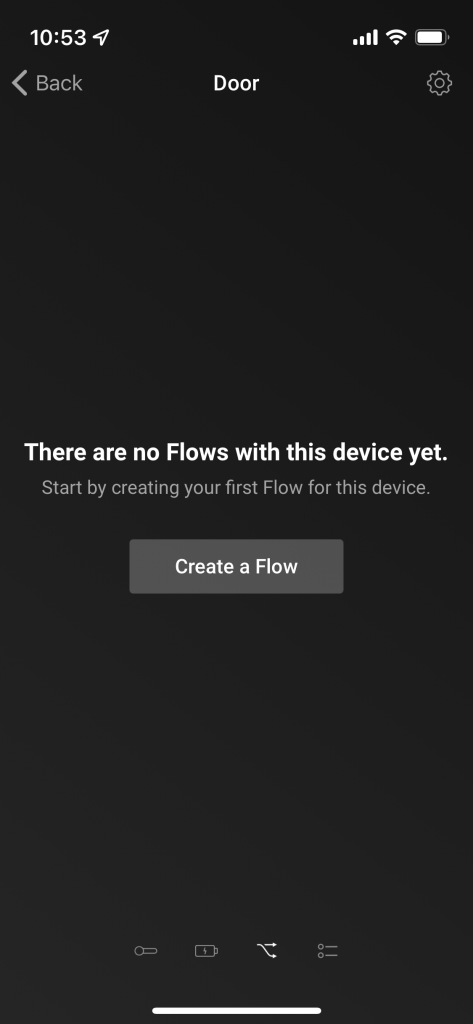 |
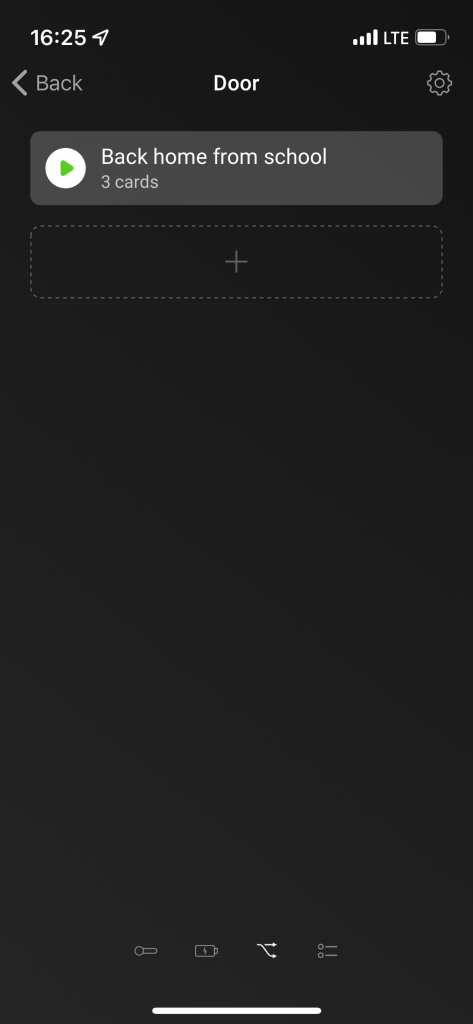 |
Sie können alle integrierten Automatisierungen direkt von den intelligenten Schlosssteuerungen aus sehen.
Automatisierung von Tedee in Homey Flows
Der Homey Flow-Mechanismus basiert auf dem “Wenn und dann” Mechanismus – wenn etwas passiert, führen Sie eine entsprechende Aktion aus. So können Sie alle Arten von Automatisierung erstellen, von der Synchronisation verschiedener Smart Home-Geräte bis zu Push-Benachrichtigungen.
Zum Beispiel wird der untenstehende Flow Ihnen eine Push-Benachrichtigung senden, wenn das Tedee intelligente Schloss nach 13 Uhr entsperrt wird – zum Beispiel, wenn Ihr Kind aus der Schule zurückkehrt.
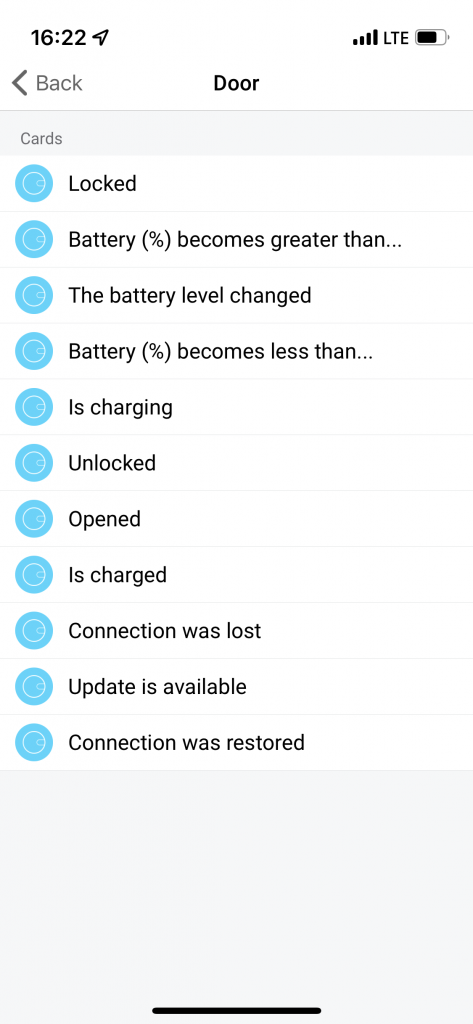 |
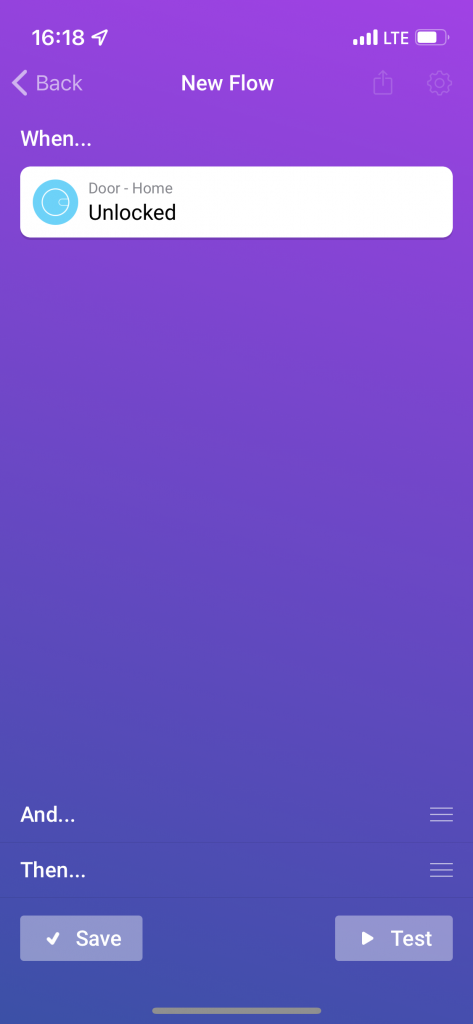 |
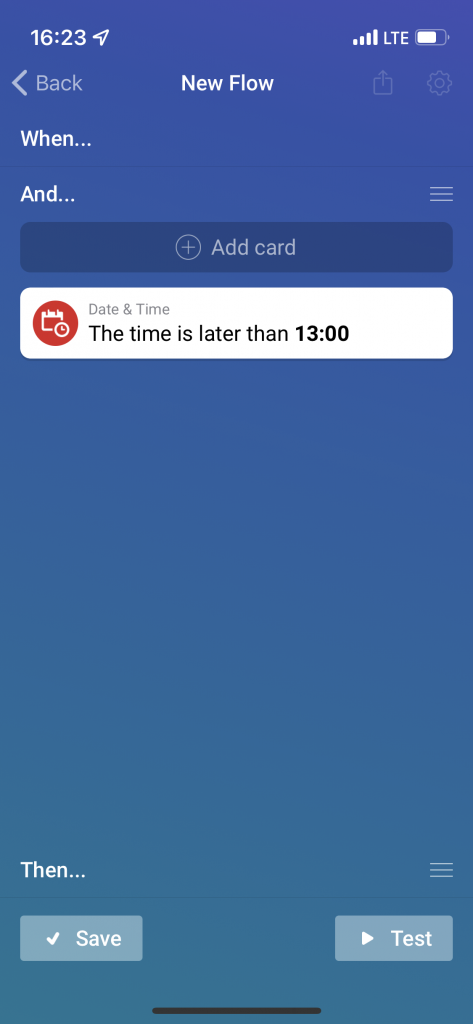 |
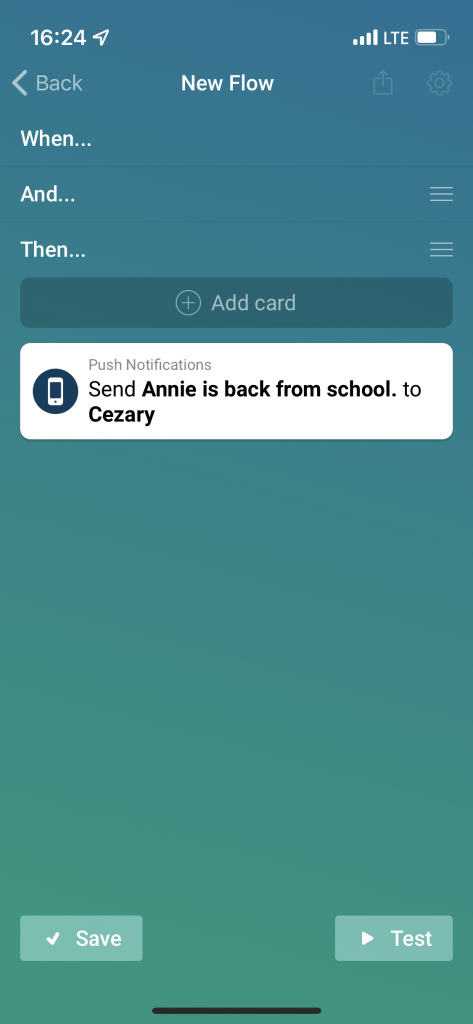 |
Sie können aus einer Reihe von intelligenten Schlossereignissen für sowohl Trigger als auch Effekte wählen. Homey kann Sie benachrichtigen, wenn das Schloss verwendet wird, oder das Sperren eines intelligenten Schlosses beim Verlassen kann den Roboter-Staubsauger starten, usw.
Erfahren Sie hier, wie Sie Homey Flows erstellen >>
Durchsuchen Sie das Aktivitätsprotokoll
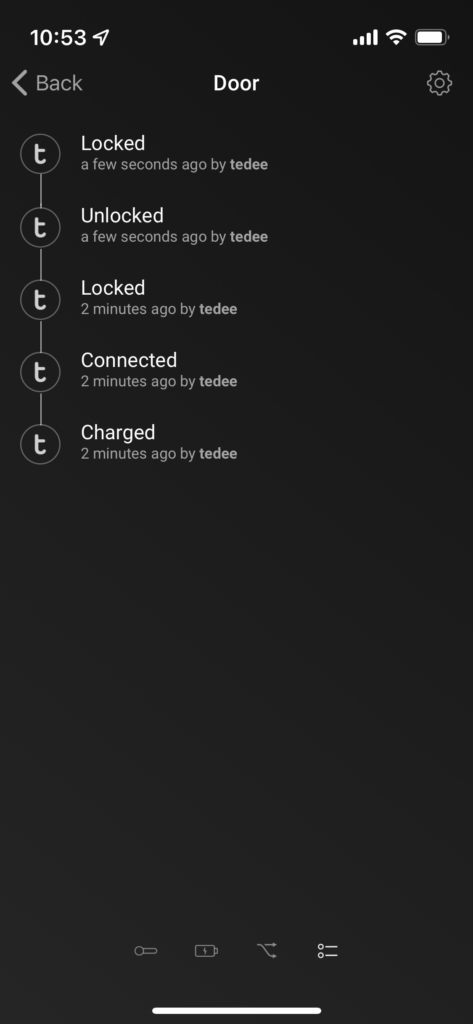
Der nächste Bildschirm der Tedee-Steuerungen zeigt ein vollständiges und Echtzeit-Aktivitätsprotokoll: Sperren, Entsperren und Aufladen.
Zugriff auf die Einstellungen
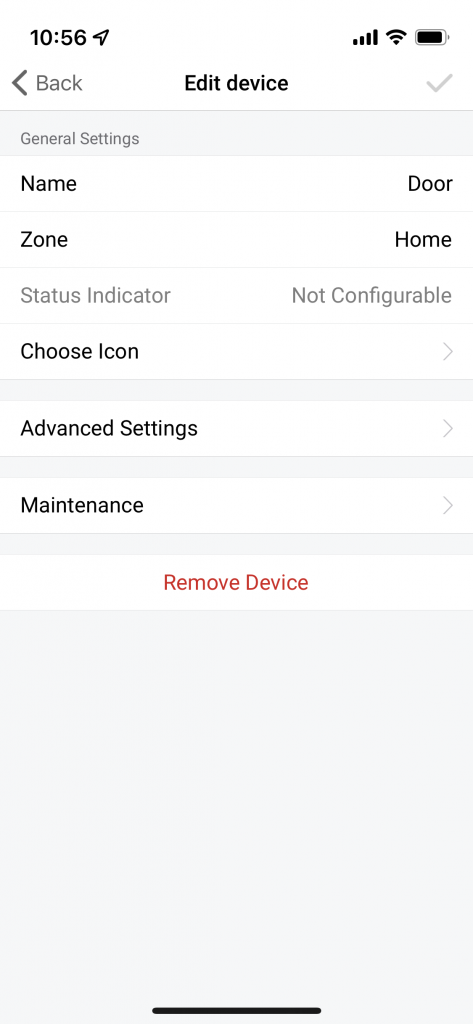 |
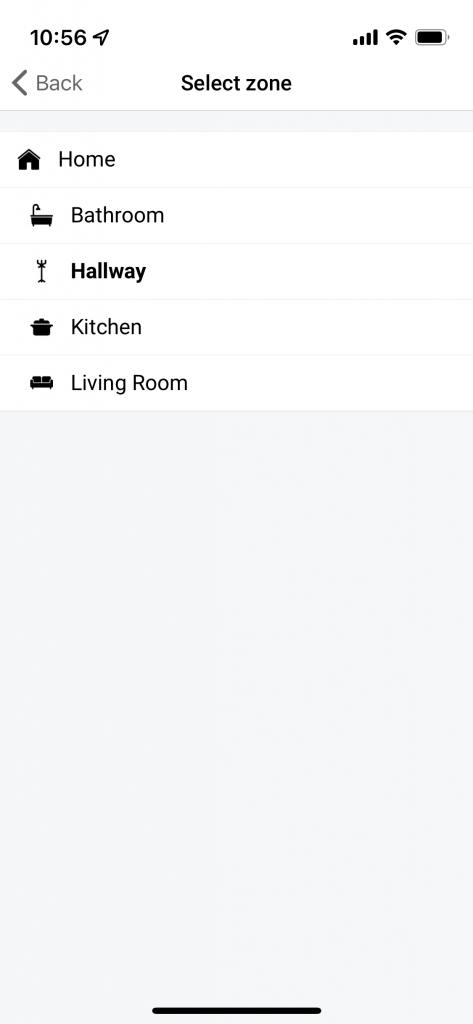 |
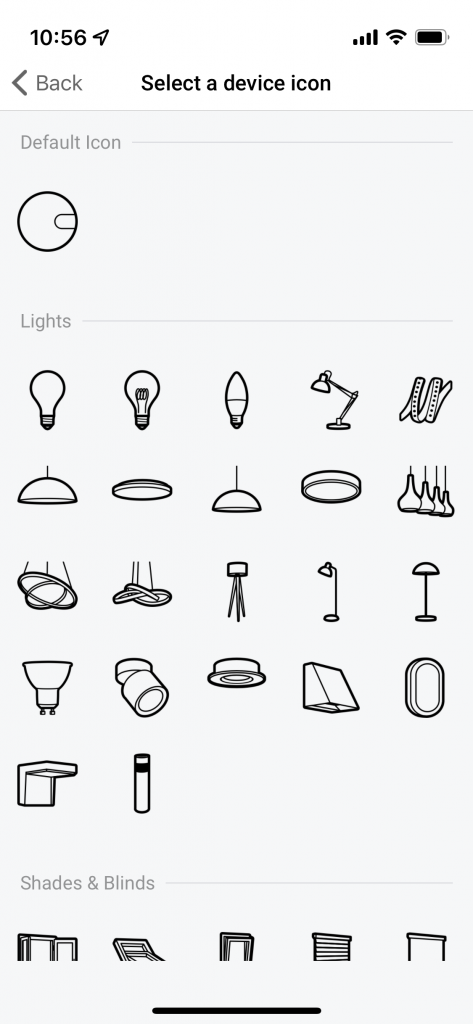 |
Wenn Sie auf das Zahnradsymbol in der rechten oberen Ecke eines intelligenten Schlossbildschirms drücken, können Sie auf seine Einstellungen zugreifen.
Hier können Sie:
- Den Namen des intelligenten Schlosses ändern, den Sie in der Homey-App und mit Sprachassistenten sehen werden
- Weisen Sie es einem ausgewählten Bereich zu, was hilft, Geräte in einem bestimmten Raum gruppenweise zu steuern.
- Wählen Sie ein Symbol für das intelligente Schloss, sichtbar in der Steuerung. Sie können ein Standard-Tedee-Symbol verwenden oder es zum Beispiel in ein Bild von Schlüsseln ändern.
Statusanzeigeänderung gilt nicht für dieses Produkt. Es bezieht sich auf Symbole, die auf dem Steuerbildschirm sichtbar sind und den Zustand eines bestimmten Geräts implizieren würden. Bei Tedee sind diese standardmäßig entweder geschlossene oder offene Vorhängeschlösser.
Die Wartungsschaltfläche führt Sie zum Zurücksetzen einer Verbindung zwischen Homey und Tedee.
Sie können das intelligente Schloss jederzeit aus Ihrer Homey-Konfiguration entfernen.
Zugriff auf die erweiterten Einstellungen
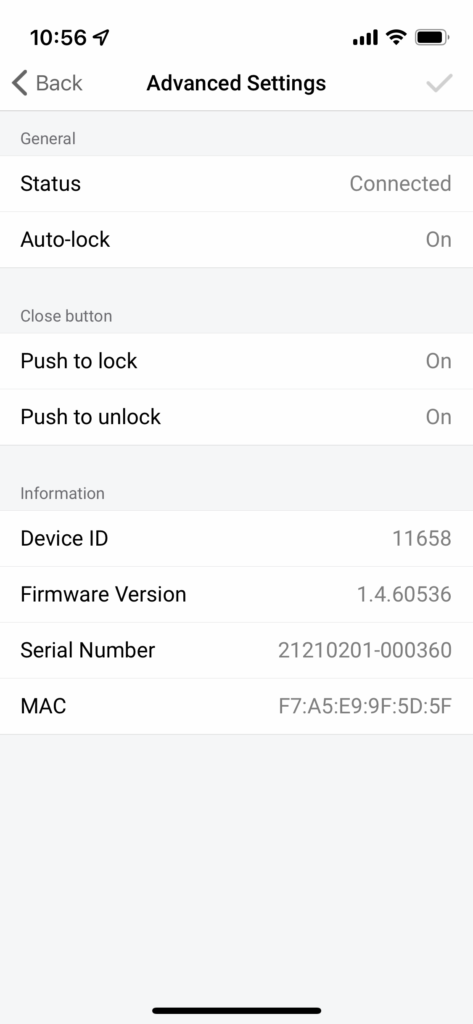
Die Auswahl dieser Option im Einstellungsfenster führt zum Panel, wo Sie können:
- Den aktuellen Status Ihres Schlosses sehen.
- Automatisches Sperren und Tastenbetrieb aktivieren oder deaktivieren
- Überprüfen Sie die technischen Details des Geräts.
*Haftungsausschluss: Dieser Inhalt wurde möglicherweise automatisch durch eine Maschinenübersetzung übersetzt, um so vielen Menschen wie möglich zu dienen. Infolgedessen kann der Text Fehler enthalten.


















